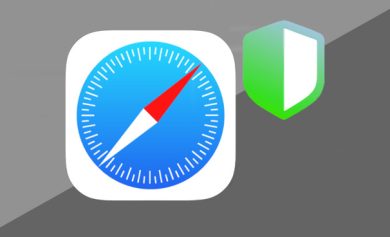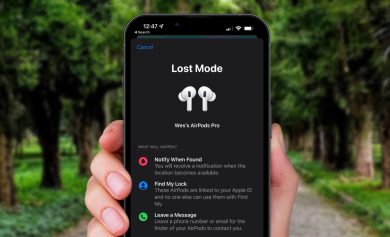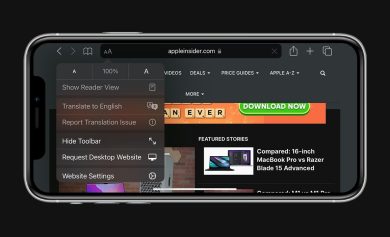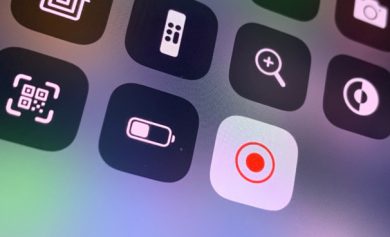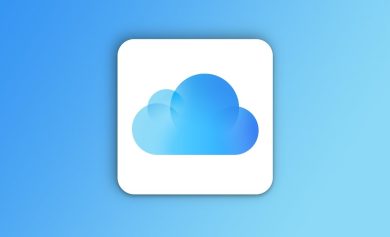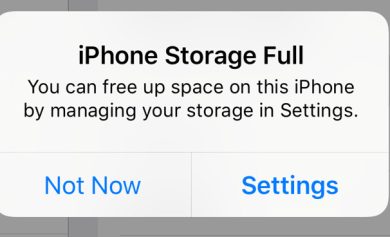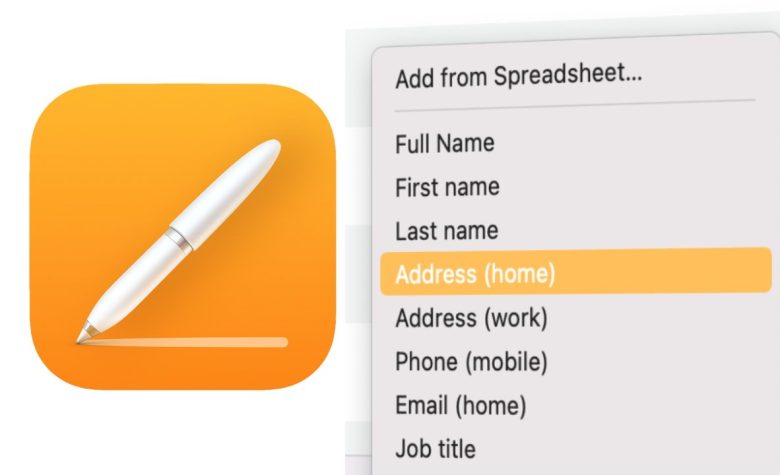
Apple no debería haber tardado ocho años en volver a introducir la combinación de correspondencia en Pages, pero ahora ha vuelto. Aquí le mostramos cómo aprovechar al máximo la nueva función.
Incluso si solía saber cómo usar la combinación de correspondencia en Pages, ha pasado casi una década desde que la aplicación se lo permitió. La versión de 2013 de Pages 5.0 eliminó esta función de procesamiento de textos bastante esencial, pero ahora la versión de 2022 de Pages 12.1 la ha recuperado.
Hay esencial y hay esencial. Es posible que nunca haya notado la ausencia de la combinación de correspondencia si no la necesita.
Pero si lo necesita, si su trabajo se hace más fácil, entonces lo único peor que Apple omitiendo la combinación de correspondencia de Pages es que solía hacerlo bien.
Aún así, lo hace bien de nuevo ahora. Entonces, ya sea que sea nuevo en la combinación de correspondencia, desee un repaso después de todo este tiempo o esté intrigado por ver de qué se trata el alboroto, esto es lo que puede hacer ahora.
Tenga en cuenta que esto funciona en Mac, iPhone y iPad. Requiere Pages 12.1, que a su vez necesita macOS Big Sur o posterior para Mac, o iOS 14, iPadOS 14 o posterior, para iPhone o iPad.
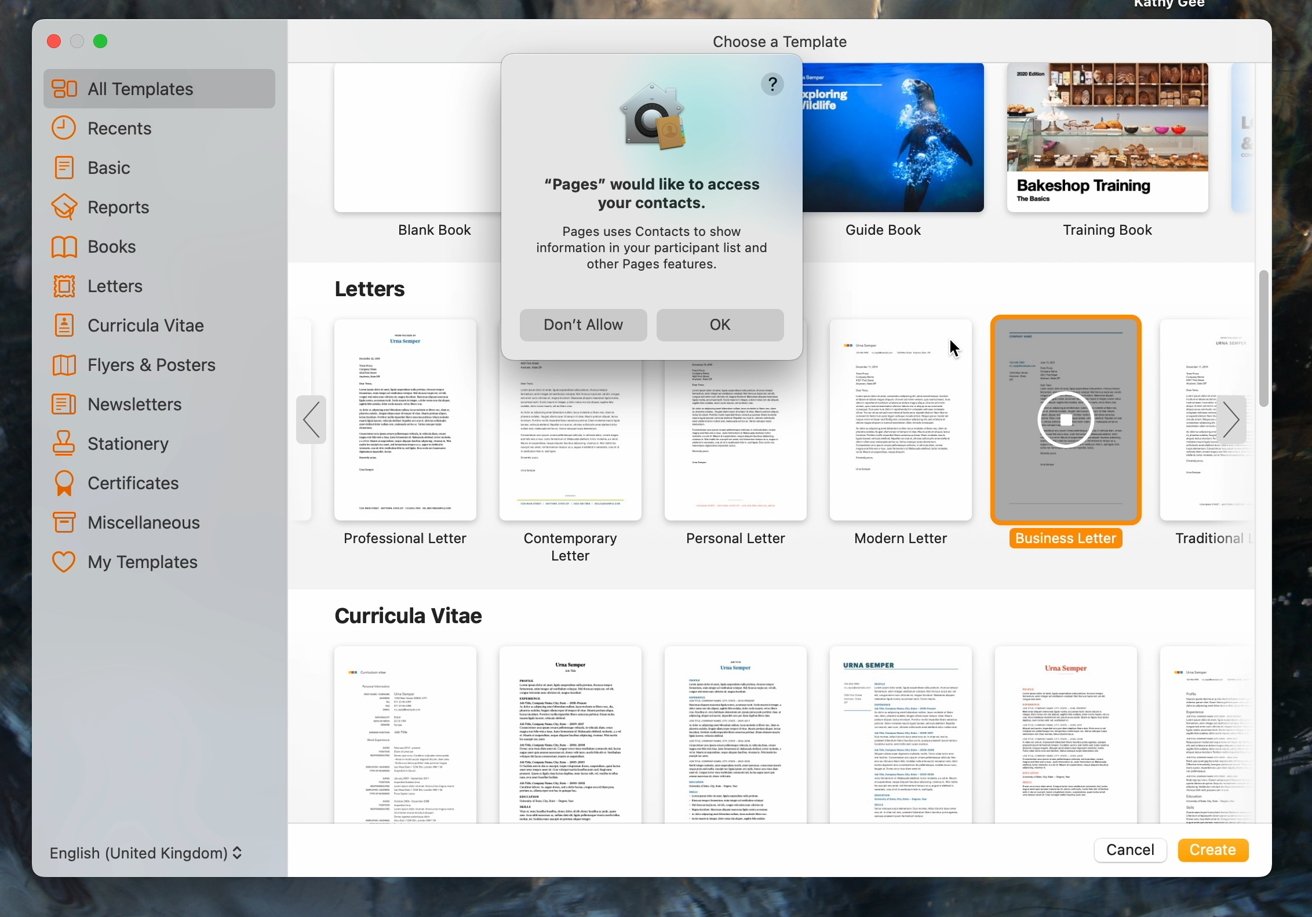
Qué hace la combinación de correspondencia
Es un término que de alguna manera se explica por sí solo una vez que ya sabes lo que significa. Está el correo, cierto, y luego fusionas cosas con él.
Lo que fusiona es algo así como un nombre, una dirección o cualquier otro detalle de contacto. Escribes una carta, o escribes un sobre, y le dices a Pages que lo imprima usando una lista de nombres.
Si la lista tiene 400 nombres, Pages imprime 400 letras. De manera más útil, cada letra tiene un nombre de contacto, una dirección, etc., diferente.
Entonces, lo que necesita para la combinación de correspondencia es la lista de nombres en alguna forma, y el texto de la carta o el sobre en el que desea insertar esos nombres.
Creación de su lista de nombres y direcciones
Ya has hecho esto. De forma predeterminada, Pages utilizará su base de datos de contactos existente para la combinación de correspondencia.
Uso de contactos para combinar correspondencia
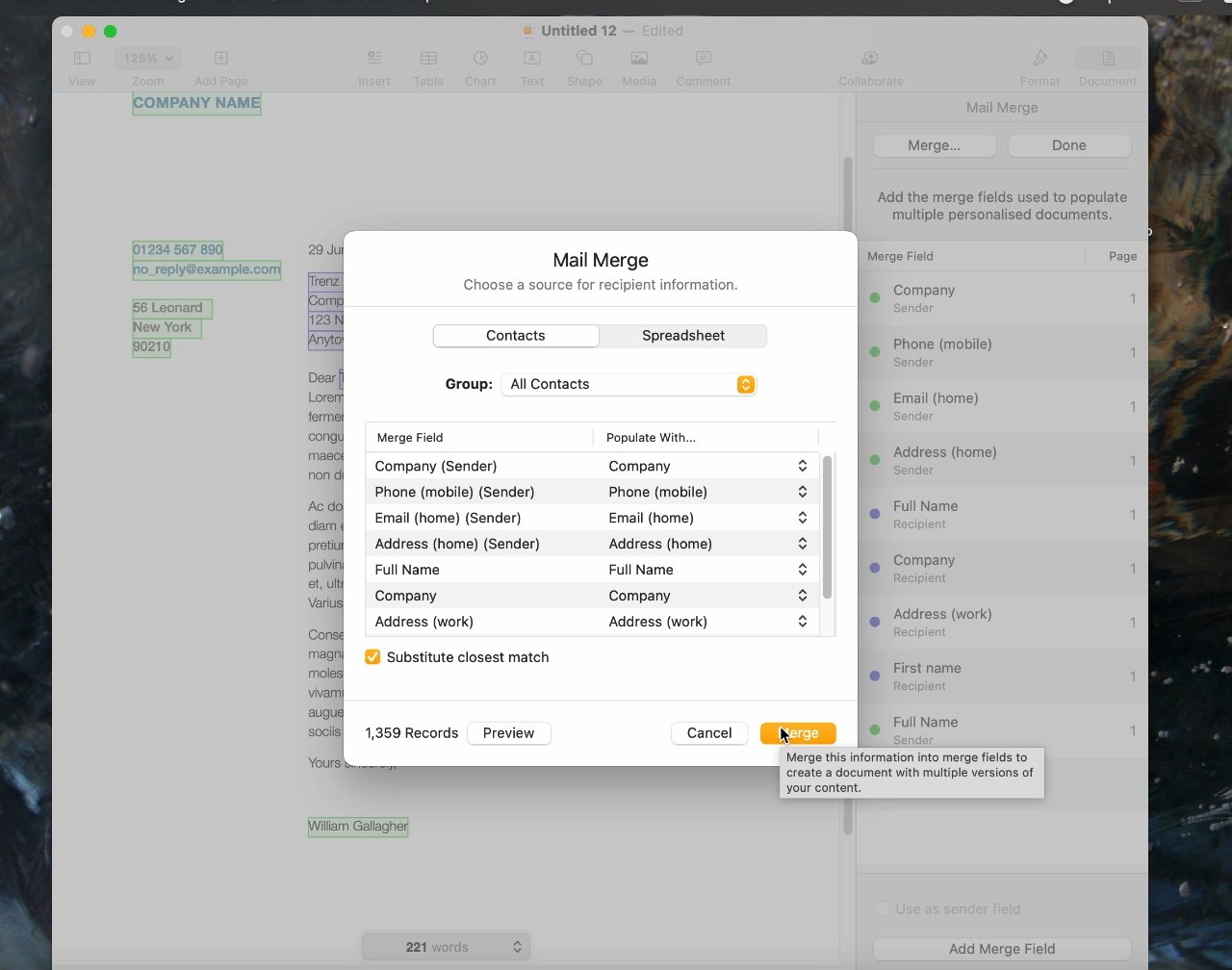
Aquí es cuando verás lo desordenados que has dejado que sean tus contactos. A lo largo de los años, ha agregado nuevos números móviles de personas sin eliminar los antiguos, y así sucesivamente.
Realmente deberías revisar toda tu base de datos de Contactos y asegurarte de que esté actualizada, pero nunca lo harás. Entonces, en su lugar, cree un nuevo grupo de personas a las que enviará cartas combinadas por correo.
En Contactos, elija Expediente, Nuevo grupo, y luego asigne un nombre a ese grupo. Luego busque a las personas que desea agregar y arrastre su tarjeta de contacto hasta el nombre de ese grupo.
Tenga en cuenta que, lamentablemente, no puede usar un grupo inteligente aquí, tiene que ser un grupo normal. Por lo tanto, no hay forma de crear un grupo de combinación de correo al que pueda agregar o eliminar automáticamente simplemente, por ejemplo, agregando o eliminando una etiqueta.
Al menos, sin embargo, cualquier grupo que cree seguramente tendrá menos nombres que toda su base de datos. Entonces es un número más pequeño para pasar por la verificación.
Uso de Numbers para combinar correspondencia
Como alternativa, puede crear una hoja de cálculo de Numbers que usará en la combinación de correo. La ventaja es que esto puede ser una combinación de correspondencia de grupo que está haciendo para otra persona, y los nombres no tienen que ir a su propia base de datos de Contactos para que funcione.
Tiene que ser una hoja de cálculo de Numbers, no una de Excel o CSV.
De lo contrario, depende totalmente de usted lo que ponga en esa hoja. Puede ingresar nombre, apellido, dirección del trabajo o cualquier otra cosa.
Uso de plantillas de Pages para la combinación de correspondencia
- Abra una plantilla de Pages en la Mac, como una Carta
- Haga clic en el icono del documento
- Desplácese hasta la parte inferior y seleccione Unificación de correo
- Haga clic en Unir… en la parte superior del panel que aparece
- Elija Contactos u Hoja de cálculo
- Si elige Contactos, puede seleccionar un grupo
- Si elige Hoja de cálculo, debe encontrar ese archivo
- Hacer clic Avance para ver que va a pasar
- Cuando esté satisfecho con la vista previa, haga clic en Unir
Tenga en cuenta que incluso en Apple Silicon Mac, la combinación de correo es un trabajo lento. Verá cómo el conteo de progreso funciona a través de todos los contactos que desea, pero luego parecerá que se congela una vez que tenga el lote.
Esto es normal y después de unos segundos, su carta de una página en Pages ahora tiene potencialmente varios cientos de páginas. Cada página tiene la misma letra, pero diferente información.
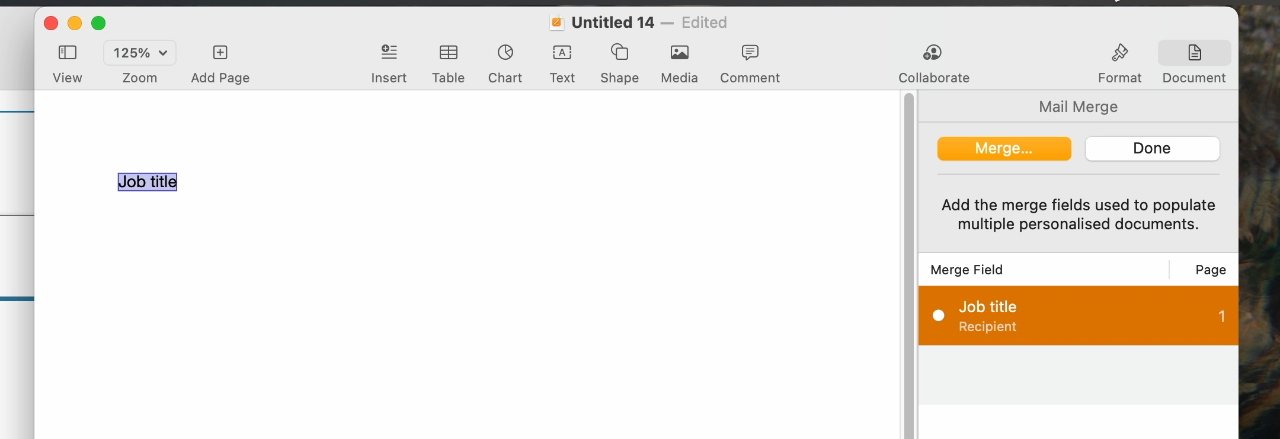
Cómo agregar campos de combinación de correspondencia
Las plantillas de páginas de Apple son muy bonitas, pero puedes tener la tuya que prefieras. En cuyo caso, debe decirle a Pages en qué parte de la carta, digamos, debe tener el nombre del destinatario.
Ya sea que haga esto en un nuevo documento completamente en blanco, o si desea agregar dicho campo a los existentes en la plantilla, el proceso es el mismo.
- Coloque el cursor donde desea que vaya el campo
- Abre el panel Documento de nuevo
- Desplácese hacia abajo y haga clic Unificación de correo
- Esta vez haz clic Agregar campo de combinación en la parte inferior del panel
- Elija un tipo de campo, es decir, Nombre, Correo electrónico (Inicio), etc.
Eso ya está hecho. Este nuevo campo se resalta automáticamente en el documento de Pages para que pueda ver dónde lo ha colocado.
Puede editar este o cualquier otro campo de combinación seleccionándolo, y hay dos formas de hacerlo. Es decir, hay dos siempre que el panel Documento esté abierto y haya hecho clic en la sección Combinar correspondencia.
Cuando ese sea el caso, puede simplemente hacer clic en cualquier parte de su carta donde espera que haya un campo de combinación de correspondencia. Así que puedes hacer clic donde hay una dirección, por ejemplo, o justo después de la palabra “Estimado…”.
Sin embargo, hay un enfoque menos informal. Con ese panel Documento abierto, la sección Combinar correspondencia muestra una lista vertical de campos denominados Teléfono, Dirección del trabajo y elementos similares.
Haz clic en una entrada de esa lista y la seleccionas, pero también resaltas la región correspondiente en tu carta.
Apple no lo hace fácil, solo más fácil
Obviamente, ahora es más fácil usar la función de combinación de correspondencia integrada de Pages de Apple de lo que solía ser. Solía tener que encadenar soluciones alternativas de AppleScript y esperar.
Pero la combinación de correspondencia ha sido tradicionalmente una función confusa del procesador de textos, ya que tiene una función útil. Cada vez que esté compilando un documento de fuentes de bases de datos externas, es fácil mezclar su fecha.
Sin embargo, con cuidado, y probablemente algo de práctica, la nueva función de combinación de correspondencia de Pages es lo más eficiente posible.